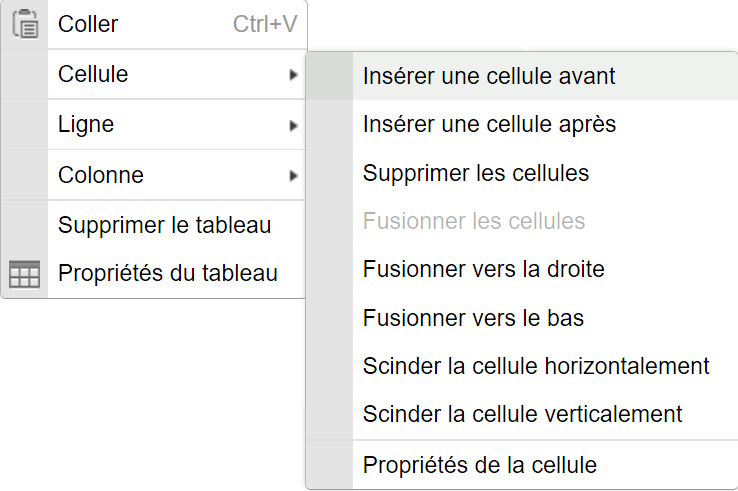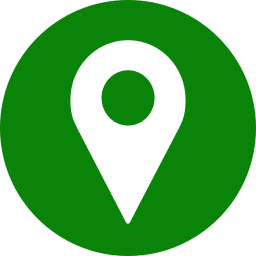Cliquer sur Tableau.

Une fenêtre Propriétés du tableau s'ouvre.
Choisir le nombre de lignes, le nombre de colonnes, la largeur (100% permet d'occuper toute la largeur du billet), l'alignement du tableau par rapport au texte et modifier éventuellement les autres paramètres.
Le tableau est alors inséré.
Les poignées d'étirement permettent de modifier les dimensions du tableau (mais de façon peu précise).
Un clic droit sur une cellule du tableau permet d'accéder à différents réglages pour les cellules, les lignes, les colonnes et le tableau.
Remplir les cellules avec du texte, des liens, des images, fichiers audios ou vidéos (largeur et hauteur des cellules s'adaptent automatiquement au contenu mais seront modifiables par la suite).
| Cellule 1A | Cellule 1B |
| Cellule 2A | Cellule 2B |
| Cellule 3A | Cellule 2C |
Effectuer un clic droit sur une cellule puis choisir Cellule.
On peut fusionner, scinder, insérer, supprimer des cellules ou modifier leurs propriétés.
Si on choisit Ligne ou Colonne, on peut en insérer ou en supprimer.
Si on choisit Propriétés du tableau, on retrouve la fenêtre ouverte lors de la création du tableau.
Les outils d'alignement peuvent s'appliquer au contenu des cellules ou on peut effectuer un réglage plus précis à l'aide de Propriétés de la cellule.
On peut encore attribuer un fond coloré à chaque cellule à l'aide de Propriétés de la cellule.
Compléter le champ Couleur d'arrière-plan avec le code hexadécimal de la couleur souhaitée puis cliquer sur OK.
Ce code est ensuite automatiquement converti en code RGB.
Pour obtenir de tels codes, on peut utiliser le nuancier Adobe Color, une Palette de couleurs ou un Convertisseur de couleurs.
On peut également modifier la couleur de la bordure des cellules.
Exemple
| Travail du 20 avril 2020 | |
| Consignes de travail | Correction |
|
MATHÉMATIQUES Réponds au QUIZ EN LIGNE. |
Le quiz est autocorrigé. Ton travail me sera envoyé et je pourrai le commenter puis te le renvoyer. |
|
FRANÇAIS Écoute la dictée puis écris les mots dans ton cahier rouge. |
Clique sur l'image pour voir la correction. |
|
ARTS PLASTIQUES Imprime l'image puis colorie-la. |
Quand tu auras terminé, prends une photo de ta production puis envoie-la moi en cliquant sur l'icône ci-dessous. Je la publierai ensuite sur le blog. |
|
SCIENCES Une petite vidéo pour apprendre en s'amusant. |
|
Remarques
• Les tableaux sont particulièrement adaptés à la publication d'un programme de travail.
• Ils peuvent aussi permettre de mettre en forme un texte, de présenter une collection d'images (remplir le tableau avec une Taille de la bordure égale à 0 puis choisir, pour chaque cellule, Couleur d'arrière-plan et Couleur de bordure avec la valeur #FFFFFF qui est le code hexadécimal de la couleur blanche) ou encore d'écrire du texte sur un fond coloré. Les lignes blanches ne seront pas visibles sur le site public mais le resteront dans la page d'édition du billet. Exemples ci-dessous.
• Pour segmenter un texte sans utiliser un tableau, on peut insérer des traits horizontaux (adaptés à la largeur de l'écran) à l'aide de la balise <hr /> (exemple ICI).
Mise en forme d'un texte
| Les horaires d'ouverture | |
| Lundi | de 8h30 à 11h30 et de 13h45 à 16h00 |
| Mardi | de 8h30 à 11h30 et de 13h45 à 16h00 |
| Mercredi | de 8h30 à 11h30 |
| Jeudi | de 8h30 à 11h30 et de 13h45 à 16h00 |
| Vendredi | de 8h30 à 11h30 et de 13h45 à 16h00 |
Présentation d'une collection d'images
 |
 |
 |
 |
Texte sur un fond coloré
|
Cliquer sur Tableau.
Une fenêtre Propriétés du tableau s'ouvre. Choisir le nombre de lignes, le nombre de colonnes, la largeur (100% permet d'occuper toute la largeur du billet), l'alignement du tableau par rapport au texte et modifier éventuellement les autres paramètres. Le tableau est alors inséré. |
Choisir un tableau composé d'une ligne et d'une colonne avec la largeur à 100%.
Dans Propriétés du tableau, augmenter la Marge interne des cellules et choisir 0 comme Taille de la bordure puis dans Propriétés de la cellule, choisir la Couleur d'arrière-plan souhaitée.
Plus de détails sur les traits des tableaux ICI.